2021年11月13日更新
パソコン版YouTubeアプリのインストール方法【Windows10】
YouTubeをパソコンで見るときにブラウザ版で見る方法もありますがアプリを使用して視聴することができることをご存じでしょうか?パソコンでのYouTubeアプリのダウンロード方法やメリットなどをWindows向けにご紹介します。

目次
パソコン版YouTubeアプリのインストール方法【Windows10】
移動中などYouTubeを利用するときの状況にもよるとは思いますが、家に帰ったらどうでしょう?大きな画面でゆっくり見ることができたら良いと思いませんか?
テレビが家にないけどパソコンならある、という方もいるでしょう。パソコンでYouTubeを見ている方はいるでしょうか?
家でパソコンを使ってYouTubeを見る方も多くいると思います。パソコンは、他のデバイス同様に、YouTubeにアクセスすれば、アプリがなくても見ることができます。
YouTubeは、どのようなデバイスでも、インターネットに接続されていて、アクセスさえすればアプリは必要ありません。
YouTubeには、PC版のサイトが存在しています。このPC版サイトにアクセスすれば、誰でも見ることができます。
もちろんYouTubeアカウントへのログインや、YouTubeへの投稿も行うことができます。他のデバイスで使っているときと、変わりなく使うことができます。
しかし、パソコン以外の他スマートフォンやタブレットなどのデバイスでは、アプリを使っている方が多いのではないでしょうか?
わざわざYouTubeをお気に入り、ブックマークに追加していて、サイトに直接アクセスするという方は、少ないのではないかと思います。
PC/ブラウザにYouTubeアプリをダウンロードするメリット
ブラウザからのアクセスでも、問題なくパソコンで見ることができるYouTubeを、わざわざPC版YouTubeアプリを使って見る必要がない、と思っている方もいるでしょう。
YouTubeアプリをパソコンにダウンロードすることで、デバイスと同様に、パソコンを立ち上げて、デスクトップのショートカットをクリックするワンアクションでYouTubeの利用が可能になります。
これは、タブレットやスマートフォンと同じ感覚で、パソコンでも気軽にYouTubeを使える方法のひとつだと言えます。
Windows10にYouTubeアプリをインストールできる?
Windows10にYouTubeアプリをダウンロードすることは可能です。色々なアプリも存在しますがエラーがでたり不都合があったりするものもありますので慎重に選ぶことが必要です。
PWA(プログレッシブWebアプリ)を利用
パソコン版の公式YouTubeアプリはなかったのですが、2021年に「PWA(プログレッシブWebアプリ)」というYouTubeの公式専用アプリがされました。
仕組みとしては、簡単にいうとブラウザで利用しているアプリ版をパソコン用のアプリのように使用できるもので、PWA版YouTubeがパソコンにインストールされ、デスクトップにショートカットが作成されます。インストールされたPWAはモバイル向けのWebサイトをアプリのように使えるようになります。
その他には、公式専用アプリではないのですが有名なYouTubeアプリがいくつか存在します。
パソコン版YouTubeアプリのインストール方法
パソコン版のYouTubeアプリのダウンロード方法は大きく2つあります。2021年にリリースされたPWA(プログレッシブWebアプリ)を利用する方法と、Perfect Tube(現在配信中止中)などの非公式のサードパーティ製アプリを使用する方法です。
おすすめは、やはり公式からリリースされている専用のPWA(プログレッシブWebアプリ)がおすすめです。
PWAを利用して公式アプリをPCで使用する方法
PWA(プログレッシブWebアプリ)はブラウザからダウンロードすることができます。ブラウザはGoogleChromeでもMicrosoftEdgeでもダウンロード可能です。
ブラウザの違いはChromeでダウンロードした場合は、自動的にデスクトップにショートカットが作成されますがMicrosoftEdgeの場合は手動でデスクトップにショートカットを作成する必要があります。
ダウンロード/インストール方法は、ChromeでYouTubeを開き、右上のアドレスバーのあたりに下向きの矢印の付いたアイコンがあるのでそれをクリックします。「アプリをインストールしますか?」のポップアップが表示されるので「インストール」をクリックします。
Chrome版ですとそのままデスクトップにショートカットが表示されるので、ダウンロード/インストールが完了すればデスクトップのショートカットからログインして早速使用できます。
Perfect Tube
Perfect Tubeのようなサードパーティ製のアプリを使用するには、Perfect Tubeのサイトにアクセスしそこからダウンロード/インストールします。ただ、サードパーティ製のアプリは、安全性などが保障されておらず、ウイルスなどに感染する恐れもありますので、できれば公式専用アプリを使用することをおすすめします。
Perfect Tubeのダウンロード/インストール方法は、Microsoft storeの「Perfect Tube」をクリックし、「入手」をクリックしましょう。自動でダウンロードが始まります。
ダウンロードが自動的に開始され、ダウンロードが終了すると、そのままインストールが開始されます。
インストール完了までは、入手ボタンひとつで完了することができます。これでWindowsのPC版YouTubeアプリがダウンロード、インストール終了です。
インストールが終了していますので、起動すればいつでもYouTubeアプリをパソコンで利用する、パソコンでYouTubeをワンアクションで見ることができるようになりました。
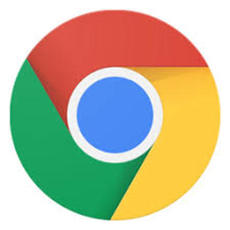 YouTubeに便利なChrome拡張機能12選【最新版】
YouTubeに便利なChrome拡張機能12選【最新版】PCでYouTubeアプリをダウンロードできない時の原因と対処法
YouTubeアプリをダウンロード、インストールしようとしたけど、うまくできなかったという方はいるでしょうか。
もしうまくダウンロード、インストールできなかった方は、パソコンのOSのバージョンと、アプリが対応しているか確認をしましょう。対応していないOSでは、利用することができません。
アプリ側にも対応OSの表示があります。確認してからダウンロード、インストールしましょう。
そして、インターネットの環境のチェックも忘れずに行いましょう。Wi-Fiなどインターネット環境が不安定になっていると、うまくダウンロードやインストールができないことがあります。
安定したインターネットの回線状況であることを確認しましょう。意外とこの原因でダウンロードやインストールができなかった、ということは多いので、一番基本的な部分ですがしっかり確認しましょう。









